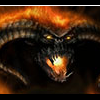А нельзя раздобыть где-нибудь пошаговую инструкцию?.И после того как база создана, может ли дюна работать сней автономно?
Дюна и работает с базой только автономно, так как она находится там же, где и фильмы (обычно). Если у вас фильмы хранятся на внешнем USB-диске, то все необходимые шаги таковы:
1. Устанавливаете себе на компьютер самую свежую версию Zappiti (2.1.14.2690), предварительно убедившись, что прямой выход в интернет есть и соглашаясь на установку всего, что потребует доустановить Zappiti (.NET fix'ы и пр.).
2. В папке Languages относительно того места, куда установлена программа в файле ru-RU.xml (скорее всего полный путь такой C:\Program Files\HDLand\Zappiti\Languages\ru-RU.xml) находите строчку:
<Value Id="Scraper" Movie="IMDB" TVShow="TheTVDB" TVShowPicture="TheTVDB" MoviePicture="TMDB" />
и заменяете ее на такую:
<Value Id="Scraper" Movie="TMDB" TVShow="TheTVDB" TVShowPicture="TheTVDB" MoviePicture="TMDB" />
3. Запускаете программу, в верхнем левом углу кнопка "Настройки", жмете.
4. В появившемся диалоговом окне во вкладке "Другие настройки" выбираете русский язык.
5. Подключаете внешний диск к компьютеру.
6. В настройках в поле "Фильмотека" вбиваете f:\ (конечно, если внешний диск определился как f, далее будем считать, что так оно и есть)
7. На внешнем диске в корне средствами любого файлового менеджера (Проводник, Total Commander и т.п.) создаете папку movies и переносите туда все фильмы (делается это мгновенно, если именно переносить, а не копировать).
8. В Zappiti в диалоговом окне настроек жмете кнопку "Добавить фильмы", там указываете папку f:\movies
9. Жмете кнопку "ОК" в диалоговом окне настроек.
10. Жмете кнопку "Поиск фильмов", в результате чего на соседней кнопке появится надпись "Найдено: Х", где Х - количество фильмов, которые были обнаружены программой.
11. Жмете кнопку "Найдено", появится диалоговое окно со списком файлов, которые определились как фильмы.
12. Тыкаете мышкой в имя файла с фильмом, для которого хотите получить описание, в нижнее левое поле вбиваете название фильма сначала на русском или на английском, если не получитсяс русским, жмете кнопку "Описание". При этом если файл пропал из списка - все нормально, а если не пропал и рядом с ним надпись [Failed], значит, фильм с таким названием в интернетовской базе данных фильмов не найден (можно попробовать другие варианты названий, например).
13. Если фильм не найден, а описание его иметь хочется, вместо кнопки "Описание" жмете "Пустой шаблон".
14. Закрываете это диалоговое окно, жмете большую пиктограмму с изображением кинокамеры в главном окне Zappiti, должен появиться список всех добавленных фильмов.
15. Тыкаете в картинку с фильмом и смотрите, все ли устраивает в описании, если нет, жмете кнопку "Описание" в верхнем левом углу, в появившемся диалоговом окне правите любые поля.
16. Проверив все описания добавленных фильмов (если не лень проверять), жмете кнопку "Экспорт в фильмотеку".
17. Если у вас на съемном диске для дюны только фильмы (нет ни музыки, ни фоток), то создайте в корне диска текстовый файл с именем dune_folder.txt, в котором вбейте строчку вида:
media_url=_Zappiti
18. Отсоединяете съемный диск от компьютера и подключаете его к Dune.
19. Если на шаге 17 вы создали текстовый файл в корне съемного диска, то выбрав значок съемного диска на главном экране Dune, вы сразу попадете в оболочку Zappiti, если нет, то в Dune выберите файл _Zappiti в корне съемного диска.
20. Если захотите стереть просмотренные файлы или добавить новые, после добавления или удаления файлов с фильмами средствами любого файлового менеджера (Проводник, Total Commander и т.п.) жмете кнопку "Поиск фильмов" и в случае добавления см. 11, а в случае удаления жмете кнопку "Удалить".
Всё, остальные вопросы или отпадут сами собой или решатся после просмотра FAQ по Zappiti.
Вот такой я не ленивый человек.
Dune 3.0 Prime (f/w 120815_2150)
\ Wi-Fi (DLink DWA-140) -> DLink DIR-615 (Rev C2)
\ HDMI -> Onkyo TX-SR508 -> Infinity Beta HCS
................\ HDMI -> Samsung LE37A656A1F